ഉള്ളടക്ക പട്ടിക
പ്രോക്രിയേറ്റിൽ ലിക്വിഫൈ ചെയ്യാൻ, നിങ്ങൾ കൈകാര്യം ചെയ്യാൻ ആഗ്രഹിക്കുന്ന ലെയർ തിരഞ്ഞെടുക്കുക. തുടർന്ന് അഡ്ജസ്റ്റ്മെന്റ് ടൂളിൽ (മാജിക് വാൻഡ് ഐക്കൺ) ടാപ്പുചെയ്യുക, ഒരു ഡ്രോപ്പ്-ഡൗൺ മെനു ദൃശ്യമാകും. ലിക്വിഫൈ ടൂൾ തിരഞ്ഞെടുക്കുക. നിങ്ങളുടെ ക്രമീകരണ മുൻഗണനകൾ ക്രമീകരിച്ച് നിങ്ങളുടെ ക്യാൻവാസിൽ സമ്മർദ്ദം ചെലുത്തുക.
ഞാൻ കരോളിൻ ആണ്, മൂന്ന് വർഷത്തിലേറെയായി എന്റെ ഡിജിറ്റൽ കലാസൃഷ്ടിയിൽ ദ്രാവക ചലനം സൃഷ്ടിക്കാൻ ഞാൻ ഈ അദ്വിതീയ ഉപകരണം ഉപയോഗിക്കുന്നു. ഒരു ഡിജിറ്റൽ ചിത്രീകരണ ബിസിനസ്സ് നടത്തുക എന്നതിനർത്ഥം, എനിക്ക് പലതരത്തിലുള്ള വ്യത്യസ്ത അഭ്യർത്ഥനകളും ആഗ്രഹങ്ങളും പതിവായി ലഭിക്കുന്നതിനാൽ ഈ ടൂൾ വളരെ മികച്ചതാണ്.
ലിക്വിഫൈ ടൂളിന് വളരെ രസകരവും ഉജ്ജ്വലവുമായ ചില ചിത്രങ്ങൾ സൃഷ്ടിക്കാൻ കഴിയും, പക്ഷേ അതിന് കുറച്ച് സമയം ആവശ്യമാണ്. അതിന്റെ അതുല്യമായ കഴിവുകൾ പര്യവേക്ഷണം ചെയ്യാനും നാവിഗേറ്റ് ചെയ്യാനും. ഇന്ന് ഞാൻ നിങ്ങളെ വലത് പാദത്തിൽ നിന്ന് ആരംഭിക്കുകയും അത് എങ്ങനെ ഉപയോഗിക്കണമെന്ന് നിങ്ങളുമായി പങ്കിടുകയും ചെയ്യും.
Procreate-ൽ Liquify ടൂൾ എങ്ങനെ ഉപയോഗിക്കാം
Liquify ടൂൾ ഇതിനകം തന്നെ നിങ്ങളുടെ Procreate ആപ്പിൽ ഉൾപ്പെടുത്തിയിട്ടുണ്ട്. അത് അഡ്ജസ്റ്റ്മെന്റ് ടാബിൽ ലഭ്യമാണ്. എങ്ങനെയെന്നത് ഇതാ:
ഘട്ടം 1: നിങ്ങൾ കൈകാര്യം ചെയ്യാൻ ആഗ്രഹിക്കുന്ന ലെയർ തിരഞ്ഞെടുക്കുക. നിങ്ങളുടെ ക്യാൻവാസിന്റെ മുകളിൽ ഇടത് കോണിൽ, ക്രമീകരണങ്ങൾ ടൂളിൽ (മാജിക് വാൻഡ് ഐക്കൺ) ടാപ്പുചെയ്യുക. ഇത് പ്രവർത്തനങ്ങൾക്കും തിരഞ്ഞെടുത്ത ഉപകരണങ്ങൾക്കും ഇടയിലായിരിക്കും. ഒരു ഡ്രോപ്പ്-ഡൗൺ മെനു ദൃശ്യമാകും. താഴെക്ക് സമീപം, Liquify തിരഞ്ഞെടുക്കുക.
ഘട്ടം 2: നിങ്ങളുടെ ക്യാൻവാസിന്റെ താഴെ ഒരു വിൻഡോ ദൃശ്യമാകും. നിങ്ങളുടെ ക്രമീകരണങ്ങൾ ക്രമീകരിച്ച് ഏത് മോഡാണ് നിങ്ങൾ ഉപയോഗിക്കാൻ ആഗ്രഹിക്കുന്നതെന്ന് തിരഞ്ഞെടുക്കുക. എന്റെ ഉദാഹരണത്തിനായി, ഞാൻ Twirl Right ഓപ്ഷൻ തിരഞ്ഞെടുത്തു.
നിങ്ങൾക്ക് മോഡ് ഓപ്ഷനുകൾ പരിചിതമല്ലെങ്കിൽ, ചുവടെയുള്ള വിഭാഗത്തിൽ ഞാൻ അവ വിശദീകരിക്കും.
ഘട്ടം 3: നിങ്ങളുടെ പേന അല്ലെങ്കിൽ സ്റ്റൈലസ് ഉപയോഗിച്ച്, നിങ്ങൾ ദ്രവീകരിക്കാൻ ആഗ്രഹിക്കുന്ന ഏരിയയുടെ മധ്യഭാഗത്തുള്ള ക്യാൻവാസിൽ സമ്മർദ്ദം ചെലുത്തുക. നിങ്ങളുടെ ക്യാൻവാസിന്റെ വ്യത്യസ്ത ഭാഗങ്ങളിൽ വ്യത്യസ്ത തലത്തിലുള്ള മർദ്ദം പരീക്ഷിക്കാൻ ഞാൻ നിർദ്ദേശിക്കുന്നു, അതുവഴി ഈ ഉപകരണത്തിന് എന്തുചെയ്യാൻ കഴിയുമെന്നതിനെക്കുറിച്ച് നിങ്ങൾക്ക് ഒരു ആശയം ലഭിക്കും.
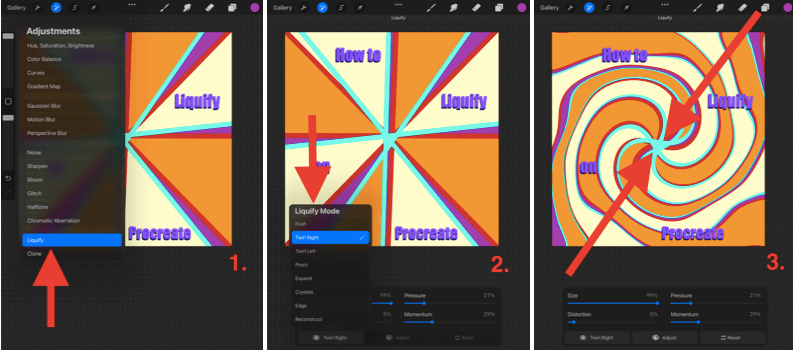
സ്ക്രീൻഷോട്ടുകൾ iPadOS 15.5-ലെ Procreate-ൽ നിന്ന് എടുത്തതാണ്
ലിക്വിഫൈ മോഡുകൾ
ഘട്ടം 2-ൽ, വിൻഡോ ദൃശ്യമാകുമ്പോൾ, ചുവടെയുള്ള ഇടത് വശത്തുള്ള ബോക്സിൽ ടാപ്പുചെയ്യുക, ഇത് ലഭ്യമായ ലിക്വിഫൈ മോഡുകളുടെ ഒരു ഡ്രോപ്പ്-ഡൗൺ ലിസ്റ്റ് കാണിക്കും. അവ ഓരോന്നും ഓഫർ ചെയ്യുന്നതിന്റെ ഒരു ഹ്രസ്വ വിവരണം ഇതാ:
പുഷ്
നിങ്ങളുടെ സ്ട്രോക്കിന്റെ ദിശയിലേക്ക് ലെയർ സ്വമേധയാ നീക്കാൻ നിങ്ങളെ അനുവദിക്കുന്നു.
Twirl
നിങ്ങളുടെ ക്യാൻവാസിൽ മർദ്ദം അമർത്തിപ്പിടിക്കുന്നത് നിങ്ങളുടെ ലെയറിനെ വൃത്താകൃതിയിൽ വളച്ചൊടിക്കും. നിങ്ങളുടെ ലെയർ ഇടത്തോട്ടോ വലത്തോട്ടോ വളച്ചൊടിക്കാനുള്ള ഓപ്ഷനുണ്ട്.
പിഞ്ച്
മർദ്ദം പ്രയോഗിക്കുന്നത് ക്യാൻവാസ് നിങ്ങളിൽ നിന്ന് അകന്നുപോകുന്നത് പോലെ നിങ്ങളുടെ ലെയറിനെ അകത്തേക്ക് വലിക്കും. ലീനിയർ ആർട്ട്വർക്കിലേക്ക് ദൂരത്തിന്റെ ഒരു സംവേദനം ചേർക്കുന്നതിനുള്ള മികച്ച ഉപകരണമാണിത്.
വികസിക്കുക
ഇത് പിഞ്ചിന്റെ വിപരീതമാണ് ചെയ്യുന്നത്. വികസിക്കുന്ന ഒരു ബലൂൺ പോലെ അത് നിങ്ങളുടെ നേരെ പാളി വലിക്കുന്നു.
ക്രിസ്റ്റലുകൾ
ഇത് പിക്സലുകളെ ഏതാണ്ട് അവ്യക്തമാക്കുന്നു. നിങ്ങളുടെ പാളി ഗ്ലാസ് കൊണ്ട് നിർമ്മിച്ചത് പോലെ, നിങ്ങൾ അത് ഒരു കോൺക്രീറ്റ് തറയിൽ എറിഞ്ഞു, അത് തകർത്തു.
Edge
ഈ പ്രഭാവംകൂടുതൽ രേഖീയ ഫലമുണ്ട്. നിങ്ങൾ നിങ്ങളുടെ പാളി ചരിഞ്ഞതായി തോന്നുകയും അമൂർത്ത ചിത്രങ്ങളിലും അക്ഷരങ്ങളിലും ഇത് തികച്ചും വ്യത്യസ്തമായ സ്വാധീനം ചെലുത്തുകയും ചെയ്യുന്നു.
പുനർനിർമ്മിക്കുക
ഇതിന് വളരെ ഉചിതമായ പേര് നൽകിയിരിക്കുന്നു. ഇത് അടിസ്ഥാനപരമായി ലിക്വിഫൈ ടൂളിനെ വിപരീതമാക്കുന്നു. നിങ്ങളുടെ ക്യാൻവാസിന്റെ ഒരു ഭാഗം അമിതമായി ദ്രവീകരിച്ചിട്ടുണ്ടെങ്കിലും മുഴുവൻ കാര്യങ്ങളും പഴയപടിയാക്കാൻ താൽപ്പര്യപ്പെടുന്നില്ലെങ്കിൽ ഇത് വളരെ ഉപയോഗപ്രദമാണ്.
ലിക്വിഫൈ ക്രമീകരണങ്ങൾ
ഘട്ടം 2-ൽ, വിൻഡോ ദൃശ്യമാകുമ്പോൾ, നിങ്ങൾ നാല് ഡൈനാമിക്സ് കാണും. നിങ്ങൾക്ക് അവയിൽ ഓരോന്നിന്റെയും തീവ്രതയുടെ ശതമാനം ക്രമീകരിക്കാൻ കഴിയും. നിങ്ങൾക്കായി പ്രവർത്തിക്കുന്ന ബാലൻസ് കണ്ടെത്തുന്നതുവരെ ഇവയിൽ പരീക്ഷണം നടത്താൻ ഞാൻ ശുപാർശ ചെയ്യുന്നു. അവ ഓരോന്നും ചെയ്യുന്നത് ഇതാ:
വലിപ്പം
ഇത് ബ്രഷിന്റെ വലുപ്പം മാറ്റും. നിങ്ങൾ തിരഞ്ഞെടുക്കുന്ന ശതമാനം അത് ദ്രവീകരിക്കുന്ന ലെയറിന്റെ വിസ്തീർണ്ണത്തിന്റെ ശതമാനമാണ് എന്നാണ് അർത്ഥമാക്കുന്നത്.
Distortion
ഇത് എല്ലാ മോഡുകളിലും ലഭ്യമല്ല. നിങ്ങൾ തിരഞ്ഞെടുക്കുന്ന ഉയർന്ന ശതമാനം, നിങ്ങൾ തിരഞ്ഞെടുത്ത ലിക്വിഫൈ മോഡ് കൂടുതൽ തീവ്രമാകും.
സമ്മർദ്ദം
ഇത് Twirl<2 എന്നതുമായി ചേരുമ്പോൾ പ്രത്യേകിച്ച് ട്രിപ്പി ആണ്> ഉപകരണം. ഇത് നിങ്ങളുടെ വിരലോ സ്റ്റൈലസിലോ ഉപയോഗിക്കുന്ന മർദ്ദത്തിന്റെ തോത് അനുസരിച്ച് ലിക്വിഫൈ ടൂളിന്റെ പ്രഭാവം വേഗത്തിലാക്കുന്നു.
മൊമെന്റം
നിങ്ങളുടെ ലിക്വിഫൈ ടൂൾ എത്രയാണെന്ന് ഇത് നിർണ്ണയിക്കുന്നു. നിങ്ങളുടെ വിരലോ സ്റ്റൈലസോ ഉപയോഗിച്ച് സമ്മർദ്ദം ചെലുത്തുന്നത് നിർത്തിയതിന് ശേഷം നിങ്ങളുടെ പാളി ദ്രവീകരിക്കുന്നത് തുടരും. ഉദാഹരണത്തിന്: നിങ്ങൾ 0% തിരഞ്ഞെടുക്കുകയാണെങ്കിൽ, ഉപകരണംനിങ്ങളുടെ വിരൽ/സ്റ്റൈലസ് ഉയർത്തിയ ഉടൻ തന്നെ നിർത്തും. നിങ്ങൾ 100% തിരഞ്ഞെടുക്കുകയാണെങ്കിൽ, അതിന് ശേഷം 1-3 സെക്കൻഡ് നേരത്തേക്ക് അത് നിങ്ങളുടെ ലെയറിനെ ദ്രവീകരിക്കുന്നത് തുടരും.
Procreate-ലെ ലിക്വിഫൈ ടൂൾ പഴയപടിയാക്കാനുള്ള 3 ദ്രുത വഴികൾ
ഇത് കേവലം കാരണം ഒരു മികച്ച ചോദ്യമാണ് നിങ്ങളുടെ ഇമേജിനെ പൂർണ്ണമായും വികലമാക്കാനുള്ള ലിക്വിഫൈ ടൂളിന്റെ കഴിവിന്റെ വ്യാപ്തി. ചില മോഡുകൾ ഉപയോക്താവിന്റെ നിയന്ത്രണത്തിലല്ല, അതിനാൽ നിങ്ങൾ ഒരു തെറ്റ് ചെയ്യുകയോ അല്ലെങ്കിൽ വളരെ ദൂരം പോകുകയോ ചെയ്താൽ അവ എങ്ങനെ പഴയപടിയാക്കാമെന്ന് കൃത്യമായി അറിയുന്നത് നല്ലതാണ്. ഇവിടെ 3 വഴികളുണ്ട്:
1. ഇരട്ട വിരൽ ടാപ്പ് ചെയ്യുക/ ബാക്ക് ബട്ടൺ ടാപ്പ് ചെയ്യുക
പ്രധാന പൂർവാവസ്ഥയിലാക്കൽ ഉപകരണം ഉപയോഗിക്കുന്നത് ദ്രവീകരണ പ്രക്രിയയിൽ നിങ്ങൾ സ്വീകരിച്ച ഘട്ടങ്ങളും പഴയപടിയാക്കും. നിങ്ങൾക്ക് ഒന്നുകിൽ രണ്ട് വിരലുകൾ ഉപയോഗിച്ച് സ്ക്രീനിൽ ടാപ്പ് ചെയ്യാം അല്ലെങ്കിൽ ഇടത് വശത്തുള്ള ബാക്ക് ആരോ ഐക്കണിൽ ടാപ്പ് ചെയ്യാം.
2. റീകൺസ്ട്രക്ട് ടൂൾ
നിങ്ങൾ ലിക്വിഫൈ മോഡ് ടൂൾബാറിലായിരിക്കുമ്പോൾ, നിങ്ങൾക്ക് പുനർനിർമ്മാണം മോഡ് തിരഞ്ഞെടുക്കാം, അത് നിങ്ങൾ തിരഞ്ഞെടുക്കുന്ന ഏരിയയിലെ ലിക്വിഫൈ ഇഫക്റ്റുകളെ വിപരീതമാക്കും. നിങ്ങൾ ചെയ്തത് അൽപ്പം പഴയപടിയാക്കാൻ മാത്രമേ നിങ്ങൾ ആഗ്രഹിക്കുന്നുള്ളൂ, മുഴുവൻ ഇഫക്റ്റും പഴയപടിയാക്കേണ്ടതില്ല.
3. റീസെറ്റ് ബട്ടൺ
നിങ്ങളുടെ ലിക്വിഫൈ ടൂൾ വിൻഡോയിൽ, ഉണ്ട് താഴെ വലത് കോണിലുള്ള പുനഃസജ്ജമാക്കുക ബട്ടൺ. നിങ്ങളുടെ ലിക്വിഫൈ പ്രവർത്തനത്തിന് ശേഷം നേരിട്ട് ഇതിൽ ടാപ്പ് ചെയ്യുക, അത് ലെയറിനെ അതിന്റെ യഥാർത്ഥ അവസ്ഥയിലേക്ക് തിരികെ കൊണ്ടുവരും.
ലിക്വിഫൈ ടൂൾ ഉദാഹരണങ്ങൾ
നിങ്ങൾക്ക് ഈ ടൂൾ പരമാവധി പ്രയോജനപ്പെടുത്താൻ താൽപ്പര്യമുണ്ടെങ്കിൽ, ഡിജിറ്റൽ ആർട്ട് ലോകത്തിലേക്ക് ഓൺലൈനായി ആഴത്തിൽ ഡൈവിംഗ് ചെയ്യാൻ ഞാൻ വളരെ ശുപാർശ ചെയ്യുന്നു.മുമ്പ് ഈ ഉപകരണം ഉപയോഗിച്ച കലാകാരന്മാരുടെ ചില ഉദാഹരണങ്ങൾ പര്യവേക്ഷണം ചെയ്യുന്നു. ഫലങ്ങൾ നിങ്ങളെ അത്ഭുതപ്പെടുത്തും.
ചുവടെയുള്ള ചിത്രം skillshare.com-ൽ നിന്നുള്ളതാണ്, ഈ സാങ്കേതിക വിദ്യയ്ക്ക് എങ്ങനെ ദൃശ്യപരമായി ശ്രദ്ധേയമായ ചില പാറ്റേണുകളും കോമ്പോസിഷനുകളും സൃഷ്ടിക്കാനാകും എന്നതിന്റെ അഞ്ച് ഉദാഹരണങ്ങൾ ഇത് കാണിക്കുന്നു.

( <7-ൽ നിന്ന് എടുത്ത സ്ക്രീൻഷോട്ട്> skillshare.com )
പതിവുചോദ്യങ്ങൾ
ചുവടെ, Procreate-ലെ Liquify ടൂളുമായി ബന്ധപ്പെട്ട നിങ്ങളുടെ ചില ചോദ്യങ്ങൾക്ക് ഞാൻ ചുരുക്കമായി ഉത്തരം നൽകിയിട്ടുണ്ട്:
Procreate-ലെ വാക്കുകൾ എങ്ങനെ ദ്രവീകരിക്കാം?
പ്രോക്രിയേറ്റിൽ നിങ്ങളുടെ അക്ഷരങ്ങൾ കൈകാര്യം ചെയ്യാൻ മുകളിൽ ലിസ്റ്റ് ചെയ്തിരിക്കുന്ന അതേ ലിക്വിഫൈ ടൂൾ നിങ്ങൾക്ക് ഉപയോഗിക്കാം. ടെക്നിക് പ്രയോഗിക്കുന്നതിന് മുമ്പ് നിങ്ങൾ ടെക്സ്റ്റ് ലെയർ തിരഞ്ഞെടുത്തുവെന്ന് ഉറപ്പാക്കുക. ഇത് എങ്ങനെ ചെയ്യാമെന്ന് എന്റെ മറ്റൊരു ലേഖനത്തിൽ ഞാൻ ചുരുക്കമായി വിശദീകരിച്ചിട്ടുണ്ട്, പ്രോക്രിയേറ്റിലെ ടെക്സ്റ്റ് എങ്ങനെ വളയ്ക്കാം.
എങ്ങനെ പ്രൊക്രിയേറ്റ് പോക്കറ്റിൽ കറങ്ങാം?
പ്രൊക്രിയേറ്റ് പോക്കറ്റിന് ലിക്വിഫൈ ടൂൾ ഉണ്ട്, അത് അൽപ്പം വ്യത്യസ്തമായി തോന്നുന്നു. നിങ്ങൾ Adjustments ടൂൾ തിരഞ്ഞെടുത്ത ശേഷം, ആപ്പിന്റെ താഴെ വലത് കോണിൽ നിങ്ങൾക്ക് Retouch ബട്ടൺ തിരഞ്ഞെടുത്ത് ലിക്വിഫൈ ഓപ്ഷനിൽ ടാപ്പ് ചെയ്യാം.
എന്താണ് Procreate Liquify പ്രവർത്തിക്കാത്തപ്പോൾ ചെയ്യേണ്ടത്?
പ്രൊക്രിയേറ്റ് ആപ്പുകളിലൊന്നും ഇതൊരു സാധാരണ തകരാറല്ല. നിങ്ങളുടെ Procreate ആപ്പും നിങ്ങളുടെ ഉപകരണവും പുനരാരംഭിക്കാൻ ഞാൻ നിർദ്ദേശിക്കുന്നു, തുടർന്ന് ഏറ്റവും പുതിയ സിസ്റ്റം അപ്ഡേറ്റ് ഉപയോഗിച്ച് നിങ്ങളുടെ iOS-ഉം ആപ്പും അപ്ഡേറ്റ് ചെയ്തുവെന്ന് ഉറപ്പാക്കുക.
അന്തിമ ചിന്തകൾ
നിങ്ങൾക്ക് കാണാനാകുന്നതുപോലെ എല്ലാ വിവരങ്ങളിൽ നിന്നുംമുകളിൽ, Procreate-ലെ Liquify ടൂളിലേക്ക് വരുമ്പോൾ ഓപ്ഷനുകൾ യഥാർത്ഥത്തിൽ അനന്തമാണ്. നിങ്ങൾക്ക് ഈ ടൂൾ പര്യവേക്ഷണം ചെയ്യാൻ മണിക്കൂറുകൾ ചിലവഴിക്കാം, ഇപ്പോഴും അത് വാഗ്ദാനം ചെയ്യുന്ന എല്ലാ കോമ്പിനേഷനുകളും പരീക്ഷിച്ചിട്ടില്ല.
നിങ്ങൾ ഈ ഉപകരണം മുമ്പ് ഉപയോഗിച്ചിട്ടില്ലെങ്കിലും നിങ്ങൾ അത് ഉപേക്ഷിച്ചിട്ടുണ്ടെങ്കിലും, ഓൺലൈനിൽ കുറച്ച് ഗവേഷണം നടത്താൻ ഞാൻ ശുപാർശ ചെയ്യുന്നു അതിന്റെ യഥാർത്ഥ സാധ്യതകൾ കണ്ടെത്തുക. ഈ സാങ്കേതികത പരീക്ഷിച്ച് മിനിറ്റുകൾക്കുള്ളിൽ, എന്റെ ആവേശം ഒരു പുതിയ ലോക തലത്തിലെത്തി.
ലിക്വിഫൈ ടൂൾ നിങ്ങളുടെ ജോലിക്ക് ഗുണം ചെയ്തിട്ടുണ്ടോ? നിങ്ങളുടെ ജോലിയോ ഫീഡ്ബാക്കോ ചുവടെ പങ്കിടാൻ മടിക്കേണ്ടതില്ല, അതുവഴി ഈ അണ്ടർറേറ്റഡ് ഫംഗ്ഷന്റെ ചില അദ്വിതീയ ഫലങ്ങൾ നമുക്കെല്ലാം അനുഭവിക്കാൻ കഴിയും.

